
Astăzi, flăcările au dispărut pe fundal. Comunicăm mult mai mult prin mesaje, iar aplicația prin referință este WhatsApp. Prin urmare, atunci când primim multe mesaje zilnic, poate fi o problemă în încercarea de a localiza o conversație cel mai vechi și cel mai important.
Din fericire, putem fixa unele dintre acele chaturi importante, astfel încât acestea să fie afișate în partea de sus a listei noastre de chat-uri din iPhone. Dacă vă întrebați cum să setați un chat WhatsApp pe iPhone, în acest articol vă vom explica pas cu pas diferitele metode de a o face, fără nicio problemă.
În plus, vă voi învăța și câteva metode, pentru a pune o conversație specifică cu acces direct de pe ecranul de pornire al iPhone-ului dvs. Du-te!
Motive pentru a fixa chat-urile WhatsApp pe iPhone
Există diferite motive pentru care ați putea dori să fixați o conversație WhatsApp în partea de sus a aplicației. Printre acestea ar putea fi și faptul de a dori să prioritizeze unele conversații față de altele, acces mai rapid la unele chat-uri, sau pentru a menține mesajele irelevante și spam cât mai scăzute, deoarece nu le vedeți foarte des.
Cum să fixați un chat în WhatsApp pe iPhone
Pentru a ancora un chat WhatsApp pe iPhone-ul nostru, apăsați pe fila «chaturi" în partea de jos. Apoi, localizați chatul pe care doriți să îl fixați, glisați spre dreapta până când vedeți pictograma PIN și atingeți-o pentru a afișa conversația în partea de sus a listei de chat.
Pentru a vă ușura, am creat un ghid complet pas cu pas despre cum să fixați chatul WhatsApp pe iPhone.
Vom vedea motivele pentru fixarea unui chat și, de asemenea, vă vom ghida să adăugați o pictogramă WhatsApp pentru un anumit contact pe ecranul de pornire al iPhone. Urmați următorii pași:
- Mai întâi deschideți aplicația WhatsApp.
- Acum selectați fila «chaturi" în partea de jos.
- Trebuie să găsiți chatul pe care doriți să îl fixați și să glisați spre dreapta până când vedeți pictograma PIN.
- Atingeți pictograma PIN pentru a fixa chatul WhatsApp peste alte conversații de pe iPhone.
Nu glisați chatul spre dreapta, deoarece aceasta va marca conversația selectată ca citită sau necitită. Un alt lucru important de remarcat aici este că puteți fixa până la 3 chat-uri pentru a le afișa în partea de sus a listelor de chat.
Adăugați pictograma de chat WhatsApp pe ecranul de pornire
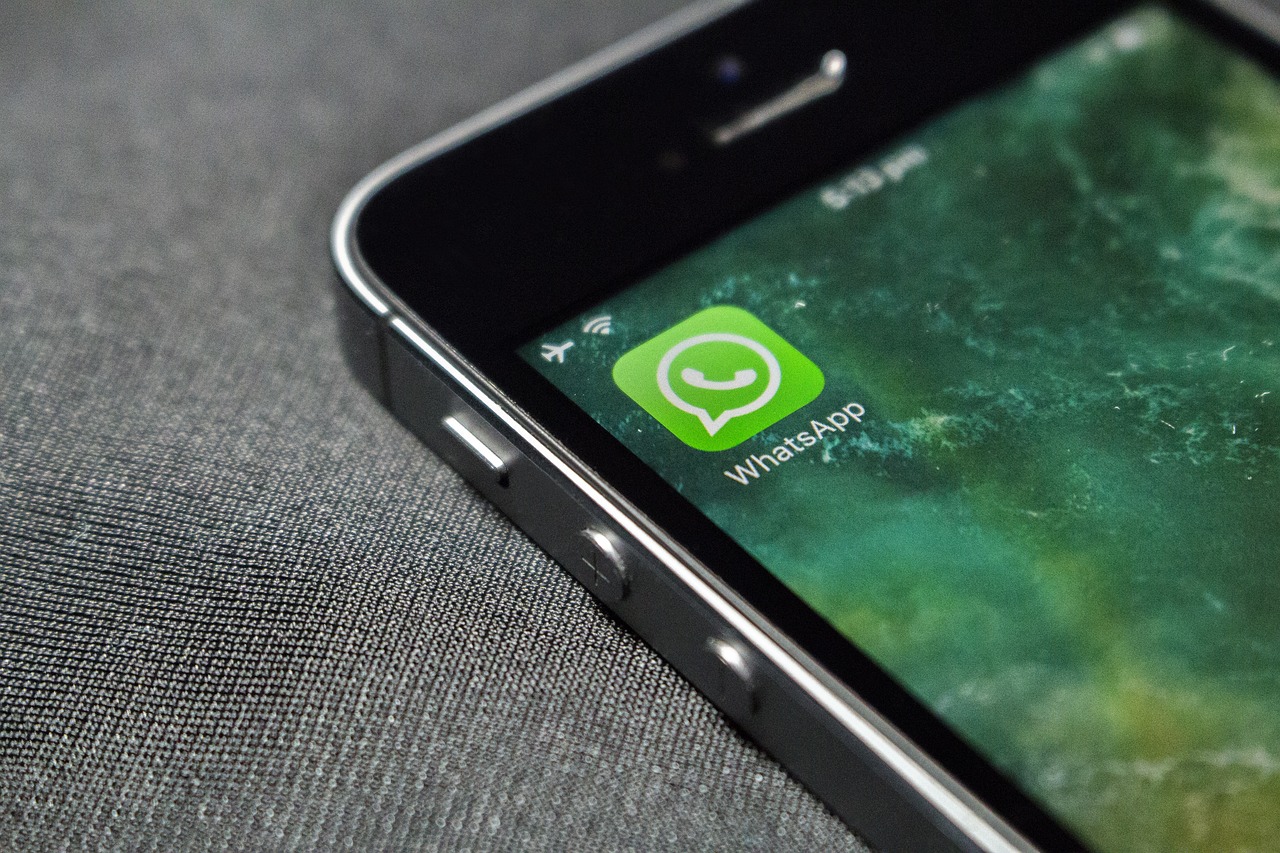
Dacă doriți să discutați direct cu un anumit contact WhatsApp din ecranul de pornire al dvs iPhone, urmați următorii pași pe care vi-i arăt mai jos:
Metoda 1: Utilizarea aplicației Comenzi rapide
Cu acești pași, poți adăuga pictograma de chat WhatsApp pe ecranul de pornire al dispozitivului tău iPhone folosind aplicația Comenzi rapide.
- Mai întâi trebuie să vă asigurați că aveți instalată aplicația Comenzi rapide.
- Dacă nu, instalați și lansați aplicația Apple Shortcuts pe iPhone.
- Acum trebuie să mergeți la fila "Scurtaturile mele" și atingeți pictograma „+”.
- Denumiți comanda rapidă în opțiune „Nume comandă rapidă” și selectați «Adăugați acțiune».
- Accesați fila „Aplicații”, căutați și apăsați „Whatsapp” și selectați opțiunea „Trimite mesaje prin WhatsApp”.
- Atinge pictograma „+” de lângă „Receptorilor» și alegeți contactul pentru comanda rapidă.
- În cele din urmă, trebuie să atingeți cele trei bare orizontale albastre din dreapta sus, atingeți „Adăugați la ecranul de pornire”, atingeți «adăuga» pentru a vă confirma acțiunea și pentru a adăuga pictograma de chat WhatsApp pe ecranul de pornire al iPhone.
Și exact așa, cu acești pași, puteți avea scurtătura unei anumite conversații pe iPhone. Acum, puteți discuta direct cu un anumit contact.
Vă reamintesc că puteți schimba aspectul pictogramei de chat atingând-o în fereastra pop-up și selectând tipul de pictogramă care vă place cel mai mult. Acum vom vedea o a doua metodă.
Metoda 2: Utilizarea „Vizualizării astăzi”

Puteți folosi opțiunea „Vizualizare astăzi” pentru a adăuga o pictogramă de chat WhatsApp pe ecranul de pornire al iPhone-ului și pentru a o accesa rapid după cum urmează. Pentru a face acest lucru, trebuie să urmați următorii pași:
- Mai întâi trebuie să deschideți aplicația de mesagerie WhatsApp.
- În al doilea rând, trebuie să selectați un chat, pentru a face acest lucru, glisați degetul spre dreapta pe chat-ul ales și atingeți pictograma PIN pentru a-l fixa.
- Acum apăsați butonul «Pagina principala» pe modelul dvs. de iPhone pentru a ajunge la ecranul de pornire. Dacă iPhone-ul dvs. este un model mai nou și nu are un buton „Acasă”, trebuie să glisați în sus pentru a ajunge la ecranul de pornire.
- Glisați spre dreapta pe ecranul de start pentru a accesa pagina „Vizualizare astăzi”.
- Derulați în jos, apăsați «Edita» și alegeți «Personalizare“.
- Pe ecran "widget«, atingeți pictograma «+» lângă WhatsApp și selectați «Terminat“.
- Acum trebuie să începi „Vizualizare astăzi” din nou, deschideți pictograma de chat WhatsApp ca widget în partea de jos și atingeți chatul fixat pentru a începe să comunicați direct.
Si asta e! Este atât de ușor să adăugați o anumită conversație din aplicația de mesagerie pe ecranul de pornire al iPhone-ului, pentru a o accesa mai rapid în orice moment.
Concluzie
În articolul de astăzi, am văzut cum să setăm un chat WhatsApp pe iPhone, dar am învățat și cum să adăugați o pictogramă de chat WhatsApp pe ecranul de pornire al iPhone-ului nostru, astfel încât să puteți conversa direct cu un contact, în două moduri diferite. .
Sperăm că acest articol v-a ajutat să afișați chat-urile importante pe WhatsApp în partea de sus a listei de chat-uri pentru un acces ușor la ele sau chiar să vă ușureze, dacă le-ați adăugat ca scurtătură cu oricare dintre cele două metode afișate. .